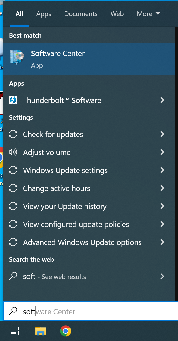| Note | ||
|---|---|---|
| ||
Installing optional software (Software Center) English version can be found here: Installing optional software (Software Center). |
| Table of Contents |
|---|
Sissejuhatus
Ülikooli arvutitesse on võimalik kasutajatel ise paigaldada valitud tarkvarasid kasutades rakendust Software Center
'i kaudu.
Paigaldamiseks saadaval tarkvarad:
- Global Protect VPN
- VLC Media Player
- InfranView
- 7-Zip
- Notepad++
- PuTTY
- Panopto Recorder
- Zotero
- JASP
- Mendeley Reference Manager
- Rstudio
- R
Sofware Center-i paigaldamine
Tarkvara paigaldamine Software Center abil
- Selleks, et avada Software Center rakendus kasutades Start menüüd:
- Vajuta Start menüü ikoonile lehe all vasakul servas.
, - Kirjuta Software Center ja ava rakendus vajutades Software Center ikoonil.
- Vajuta Start menüü ikoonile lehe all vasakul servas.
- Selleks, et avada Software Center rakendus kasutades otsingut tegumiribal.
- Kirjuta otsingusse Software Center.
- Ava rakendus vajutades Software Center ikoonil.
- Kirjuta otsingusse Software Center.
- Rakenduse avalehel
- vali soovitud tarkvara, mida soovid paigaldada.
- Näitena paigaldame rakenduse Notepad ++.
- Valides endale sobiva rakenduse avaneb rakenduse leht. Vajuta Install.
- Algab rakenduse paigaldamine.
- Kui tarkvara on paigaldatud, leiad selle otsingu kaudu.
Tarkvara eemaldamine Software Center abil
- Ava rakendus Software Center.
- Vali rakendus, mida soovid eemaldada.
Näitena eemaldame rakenduse Notepad ++. - Vajuta Uninstall.